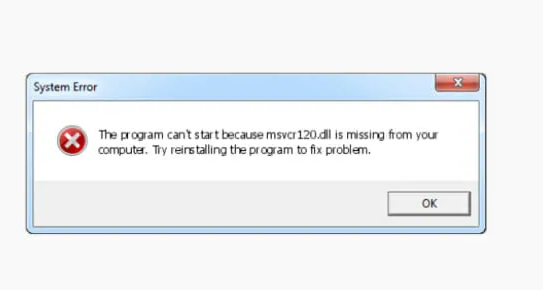Så här fixar du Ubuntu-tangentbordet fungerar inte
Nyligen uppdaterade jag i princip min Ubuntu från 17.10 till 18.04 och efter omstart slutade tangentbordet att fungera faktiskt. Det fungerar på låsskärmen, men när jag väl är inloggad är den också fri. Det visar sig att detta är ett riktigt vanligt problem. Tangentbordets inmatningsdrivrutin bryts efter varje större uppdatering, vilket också orsakar felkommunikation mellan Ubuntu OS och inmatningsenheterna. I den här artikeln ska vi prata om hur man fixar Ubuntu-tangentbordet som inte fungerar. Låt oss börja!
Ni kan enkelt åtgärda detta genom att installera om X Server-drivrutinen igen. Men eftersom tangentbordet inte fungerar i första hand blir det faktiskt lite knepigt. Så låt oss se är hur du kan fixa att tangentbordet inte fungerar efter att du har uppdaterat din Ubuntu också.
Så här fixar du Ubuntu-tangentbordet fungerar inte
Tangentbord och mus arbetar båda på låsskärmen
Om ni har tangentbordet och styrplattan båda fungerar på låsskärmen. Du kan också starta en terminalsession direkt genom att trycka på Ctrl + Alt + F3 och hoppa till det här steget också.
Ubuntu-tangentbordet fungerar inte, men musen fungerar på låsskärmen
- I det här fallet loggar du in på systemet tillsammans med hjälp av skärmtangentbordet. Du kan slå på den genom att knacka på Tillgänglighet eller mänsklig ikon i det övre högra hörnet. När du är inloggad måste vi åter slå på skärmtangentbordet. För det måste du öppna menyn Inställningar genom att klicka på pilen längst upp till höger. Klicka sedan på kugghjulsikonen från utökningsmenyn också.
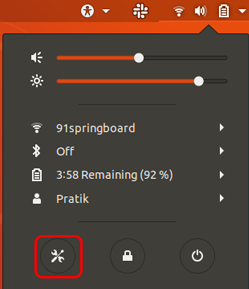
- Nu i inställningsmenyn klickar du bara på Universal Access på den vänstra fliken för att gå till menyn Hearing and Typing.
- Gå till menyn Universal Access och navigera sedan till menyn Typing. Tryck på skjutreglaget bredvid skärmtangentbordstexten på skärmtangentbordet också.

- Nu när vi har tangentbordet på skärmen har vi också terminalen för att köra kommandot. För att öppna terminalen högerklickar du på skrivbordet och väljer Öppna terminal.
- När ni har terminalen startad, skriv bara följande kommando och tryck på Enter också.
Ibland kan Ubuntu försöka bli fanatisk och sedan be dig om lösenordet även efter att du har angett sudo. Använd bara skärmtangentbordet för att ange lösenordet.
sudo apt-get install xserver-xorg-input-all
Det bör igen be om inmatning, tryck bara på Y och klicka på Enter igen.
När vi har X Server-tangentbordets inmatningsdrivrutiner installerade och startar om ditt system. När systemet är igång bör du kunna använda tangentbordet och musen.
Tangentbord och mus fungerar inte båda ubuntu-tangentbord fungerar inte
Om tangentbordet, styrplattan och musen inte fungerar för dig även på låsskärmen måste vi öppna terminalen under själva start. För att göra den tvingade avstängningen av systemet med de fysiska nycklarna.
Vi skulle också behöva ett externt tangentbord för att utlösa några tangenter under startprocessen. Systemet startar dock, håll ned Skift-tangenten efter BIOS-laddningen och ni kommer då in i GRUB-menyn. Tryck på e på GRUB-menyn för att redigera startalternativen. Sök efter raden som ser ut följande.
linux /boot/vmlinuz-4.18.0-25-generic root=UUID=a98c605-2ac4-4ee3-8070-2560255293fe ro quiet splash $vt_handoff
Sätt in / bin / bash före $ vt_handoff och tryck sedan på Ctrl + X eller F10 för att starta om. När du är i kommandot kör du bara följande kommando och startar om systemet igen.
kan jag spela wii-spel på switch
sudo apt-get install xserver-xorg-input-all
Nu vid omstart bör ni ha tangentbordet och musen som fungerar för dig.
Att ändra GRUB-filen är faktiskt tillfällig ändring och inte ihållande. Så om starten kraschar, starta bara om systemet och det bör också vara normalt igen.
Vad händer om ominstallering av drivrutinerna inte fungerar?
Tja, om ingen av ovanstående metoder fungerar för dig, finns det två mindre justeringar som ni kan göra för att försöka fixa nyckelordet och musen också.
Inaktivera studsar och långsamma tangenter | ubuntu-tangentbord fungerar inte
Ubuntu ger i princip vissa tillgänglighetsinställningar som Bounce-tangenter eller Slow-tangenter. Om ni inte vet ignorerar Bounce-tangenterna snabba tangenttryckningar medan Slow-tangenterna behöver trycka på tangenterna under en viss tid. Om en tredjepartsapp eller du felaktigt har aktiverat dessa inställningar kan det leda till att sökordet fungerar felaktigt.
Om du vill stänga av Bounce och Slow-tangenterna, gå bara till inställningsmenyn. Ni kan också komma åt inställningsmenyn genom att trycka på pilen längst upp till höger. Tryck sedan på kugghjulsikonen från utökningsmenyn också.
- Nu på inställningsmenyn måste du trycka på Universal Access .
- Under Universal Access-menyn, rulla sedan ner och tryck på Skrivhjälp (AccessX) .
- Sedan från popup-menyn, se bara till att växla bredvid Studsnycklar och Långsamma tangenter är också avstängd.

Uppdatera Ubuntu | ubuntu-tangentbord fungerar inte
Slutligen, om ingenting verkligen fungerar kan du försöka uppgradera Ubuntu-paketen. Detta kan fixa den trasiga drivrutinen och slå på tangentbordet och styrplattan för att fungera korrekt.
- För att uppgradera ditt Ubuntu-system måste vi köra några kommandon på terminalen. Om du vill göra det, högerklicka bara på skrivbordet och tryck sedan på Öppna terminalen .
- Skriv följande kommando på terminalen för att uppdatera paketlistan.
sudo apt update
- Närhelst paketlistan har uppgraderats framgångsrikt kan vi uppgradera alla paket tillsammans med följande kommando. Observera att det här kommandot faktiskt tar mycket tid. Så luta dig bara tillbaka och smutta på det!
sudo apt upgrade
Slutsats
Okej, det var allt folk! Jag hoppas ni gillar det här ubuntu-tangentbordet som inte fungerar och tycker också att det är till hjälp för dig. Ge oss din feedback om det. Även om ni har ytterligare frågor och frågor relaterade till den här artikeln. Låt oss veta i kommentarfältet nedan. Vi återkommer snart.
Ha en bra dag!